在当今的商业环境中,财务数据分析已成为企业成功的关键。然而,许多人在面对大量的财务报表和数字时常常感到手足无措。如何利用Excel来有效地分析财务数据? 这不仅仅是一个技术问题,也是一个战略性思考的问题。Excel是一款功能强大的工具,但如果不加以合理利用,其强大的功能可能会被浪费。本文将深入探讨如何通过Excel分析财务数据,帮助你从数据中挖掘出有价值的洞见,从而做出更明智的商业决策。

📊 一、Excel在财务数据分析中的角色
Excel是世界上最流行的电子表格软件之一,被广泛应用于各种数据分析任务中,尤其是在财务分析领域。它的功能不仅限于简单的加减乘除,还包括数据透视表、图表以及各种高级功能,这些都使得其在财务数据分析中大放异彩。让我们来看看Excel在财务数据分析中的角色。
1. 数据整理与清洗
在进行任何数据分析之前,数据的整理和清洗是必不可少的步骤。Excel提供了丰富的工具来帮助用户整理和清洗数据,例如筛选、排序和条件格式等功能。以下是Excel在数据整理中的一些常用功能:
- 排序和筛选:可以帮助用户快速找到所需的信息。
- 条件格式:用于突出显示特定条件下的数据,便于快速识别异常值。
- 数据验证:确保输入数据的准确性和一致性。
| 功能 | 描述 | 优势 |
|---|---|---|
| 排序和筛选 | 对数据进行排序和筛选 | 快速找到所需信息 |
| 条件格式 | 根据条件格式化单元格 | 强调重要信息,便于识别异常值 |
| 数据验证 | 限制单元格输入并提供提示 | 提高数据准确性和一致性 |
通过使用这些工具,用户可以将混乱的数据整理成清晰、易于分析的格式,从而为进一步的分析打下坚实的基础。
2. 数据分析与建模
在数据整理之后,分析和建模是下一步。Excel提供了多种分析工具,包括数据透视表、图表和公式等,这些工具可以帮助用户从数据中提取信息并做出预测。
- 数据透视表:提供了一种快速汇总和分析数据的方式,可以帮助用户识别数据模式和趋势。
- 图表:通过图形化的方式展示数据,使复杂的数据更易于理解。
- 公式和函数:Excel拥有丰富的函数库,支持多种财务分析计算。
这些工具不仅可以帮助用户进行基础的财务分析,还可以用于创建复杂的预测模型。例如,用户可以使用Excel的回归分析功能来预测未来的财务趋势。
3. 报表生成与共享
数据分析的最终目的是生成报表并分享结果。Excel在这方面也提供了很大的便利。用户可以通过Excel生成各种类型的财务报表,并通过电子邮件或其他形式与团队成员共享。
- 报表模板:Excel提供了多种预定义的报表模板,可以帮助用户快速创建专业的财务报表。
- 共享功能:用户可以通过Excel的共享功能轻松与团队成员协作。
通过利用这些功能,Excel不仅帮助用户完成财务数据的分析,还帮助他们有效地分享分析结果。
📈 二、Excel在财务报表分析中的应用
Excel不仅仅是一个数据处理工具,它在财务报表分析中也有着广泛的应用。通过Excel,用户可以更好地理解财务报表中的信息,并从中发现潜在的问题和机会。以下是Excel在财务报表分析中的一些具体应用。
1. 资产负债表分析
资产负债表是反映企业在某一特定时点的财务状况的报表。通过Excel,用户可以对资产负债表进行深入分析。
- 计算财务比率:通过Excel公式,用户可以轻松计算出各种财务比率,如流动比率、资产负债率等。
- 横向和纵向分析:利用Excel的数据透视表功能,用户可以进行横向和纵向的财务状况分析。
| 财务比率 | 计算公式 | 说明 |
|---|---|---|
| 流动比率 | 流动资产/流动负债 | 衡量企业短期偿债能力 |
| 资产负债率 | 总负债/总资产 | 评估企业长期偿债能力 |
通过这些分析,用户可以对企业的财务健康状况有一个更全面的了解。
2. 利润表分析
利润表是反映企业在一定时期内经营成果的报表。Excel在利润表分析中也有着重要的作用。
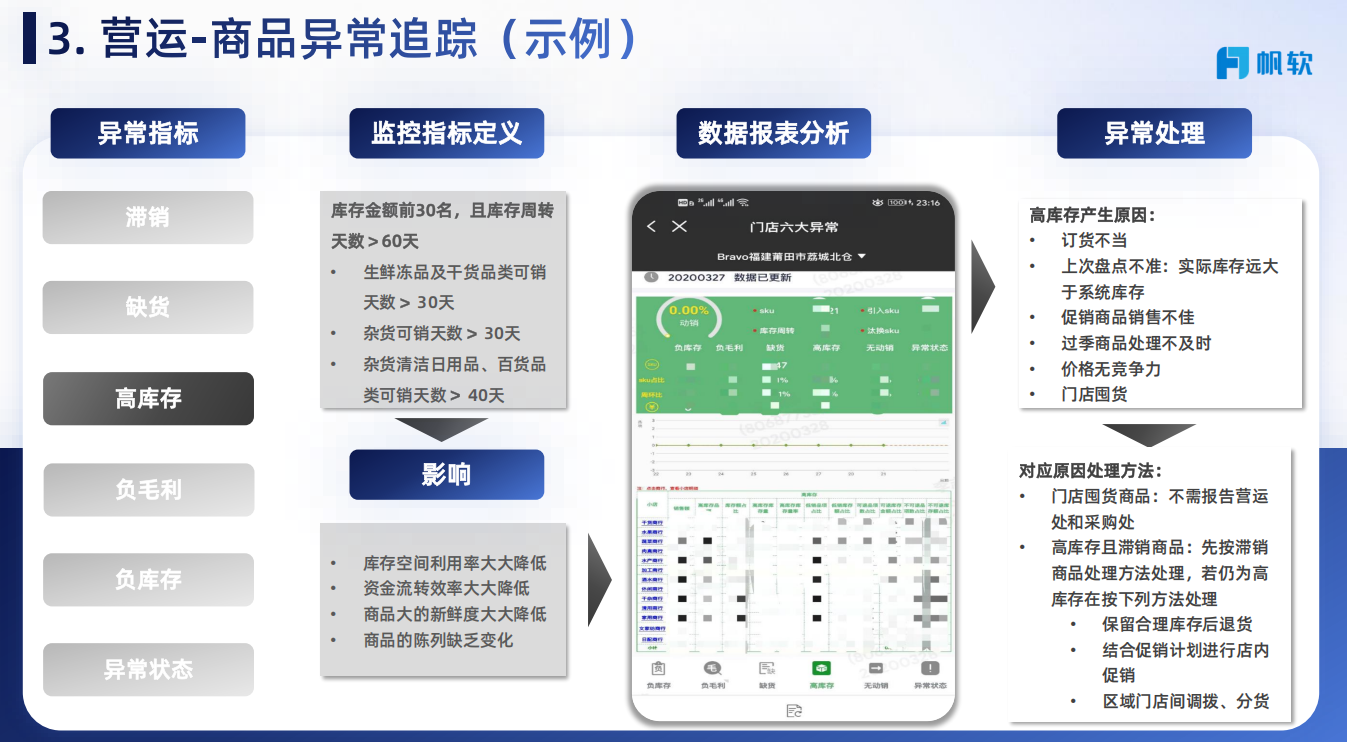
- 趋势分析:通过Excel的图表功能,用户可以直观地看到企业收入、成本和利润的变化趋势。
- 成本结构分析:利用Excel的分类汇总功能,用户可以分析企业的成本构成,从而找出成本控制的关键点。
这些分析可以帮助企业识别出影响其盈利能力的因素,并采取相应的措施进行改进。
3. 现金流量表分析
现金流量表是反映企业在一定时期内现金流入和流出情况的报表。通过Excel,用户可以对现金流量表进行详细的分析。
- 现金流动性分析:通过Excel公式,用户可以分析企业的现金流动性,判断其是否能够满足短期的现金需求。
- 现金流来源分析:利用Excel的筛选和分类功能,用户可以分析企业现金流的主要来源和去向。
这些分析可以帮助企业更好地管理其现金流,确保其财务稳定。
🌐 三、Excel与其他数据工具的比较与集成
Excel虽然是一款强大的工具,但在面对大规模数据时可能会显得力不从心。这时,企业可能需要将Excel与其他数据工具结合使用,以提高数据分析的效率和准确性。FineDataLink(FDL)就是这样一款工具,它以低代码、高效实用的特点著称,适合企业进行数据集成。以下是Excel与其他数据工具的比较与集成方法。
1. Excel与数据库的集成
在大多数企业中,财务数据通常存储在数据库中。Excel可以通过ODBC或其他连接方式与数据库集成,从而实现数据的实时更新和分析。
- 实时数据连接:Excel可以通过数据连接功能实时获取数据库中的数据。
- 数据同步:通过FineDataLink,企业可以实现Excel与数据库之间的高效数据同步。
| 集成方式 | 描述 | 优势 |
|---|---|---|
| ODBC连接 | 通过ODBC接口连接数据库 | 实时获取数据,更新快捷 |
| FineDataLink同步 | 实现Excel与数据库的高效数据同步 | 提高数据传输效率,减少延迟 |
通过这种集成方式,企业可以在Excel中实时分析数据库中的数据,提高决策的及时性和准确性。
2. Excel与数据分析工具的集成
除了数据库,Excel还可以与其他数据分析工具集成,以增强其分析能力。例如,企业可以通过Power BI或Tableau来创建更复杂的可视化报表。
- Power BI集成:通过Excel的数据模型功能,用户可以将数据导入Power BI进行高级分析和可视化。
- Tableau集成:Excel数据可以导入Tableau,进行更复杂的可视化操作。
这些工具的集成可以帮助企业更好地展示和理解财务数据,支持更复杂的分析需求。
3. 推荐使用FineDataLink进行数据集成
当企业在数据量大或表结构复杂的情况下,使用FineDataLink进行数据集成可以显著提高效率。FineDataLink是一款国产的、高效实用的低代码ETL工具,它能够在大数据场景下实现实时和离线的数据采集、集成和管理,为企业的数字化转型提供支持。
通过这种集成方式,企业可以利用FineDataLink的优势,在Excel中快速进行数据分析,提升整体业务的响应速度和灵活性。
📝 结论
利用Excel进行财务数据分析,不仅帮助企业更好地理解其财务状况,还为决策提供了强有力的数据支持。从数据整理到报表生成,Excel的强大功能使其成为不可或缺的财务分析工具。同时,通过与其他数据工具的集成,企业可以进一步提升数据分析的效率和准确性。无论是小型企业还是大型企业,利用Excel进行财务数据分析都是一个明智的选择。然而,要真正实现数据的高效利用和集成,FineDataLink这样的工具可以提供极大的帮助,帮助企业实现更高效的数据管理和分析。
参考文献:
- "Excel 2019 Power Programming with VBA" by Michael Alexander, Richard Kusleika.
- "Financial Analysis with Microsoft Excel" by Timothy R. Mayes.
- "Data Analysis Using Microsoft Excel: Updated for Office 2007" by Michael R. Middleton.
通过这些书籍和文献,你可以进一步了解Excel在财务数据分析中的应用和技巧,帮助你更好地利用Excel进行财务分析。
本文相关FAQs
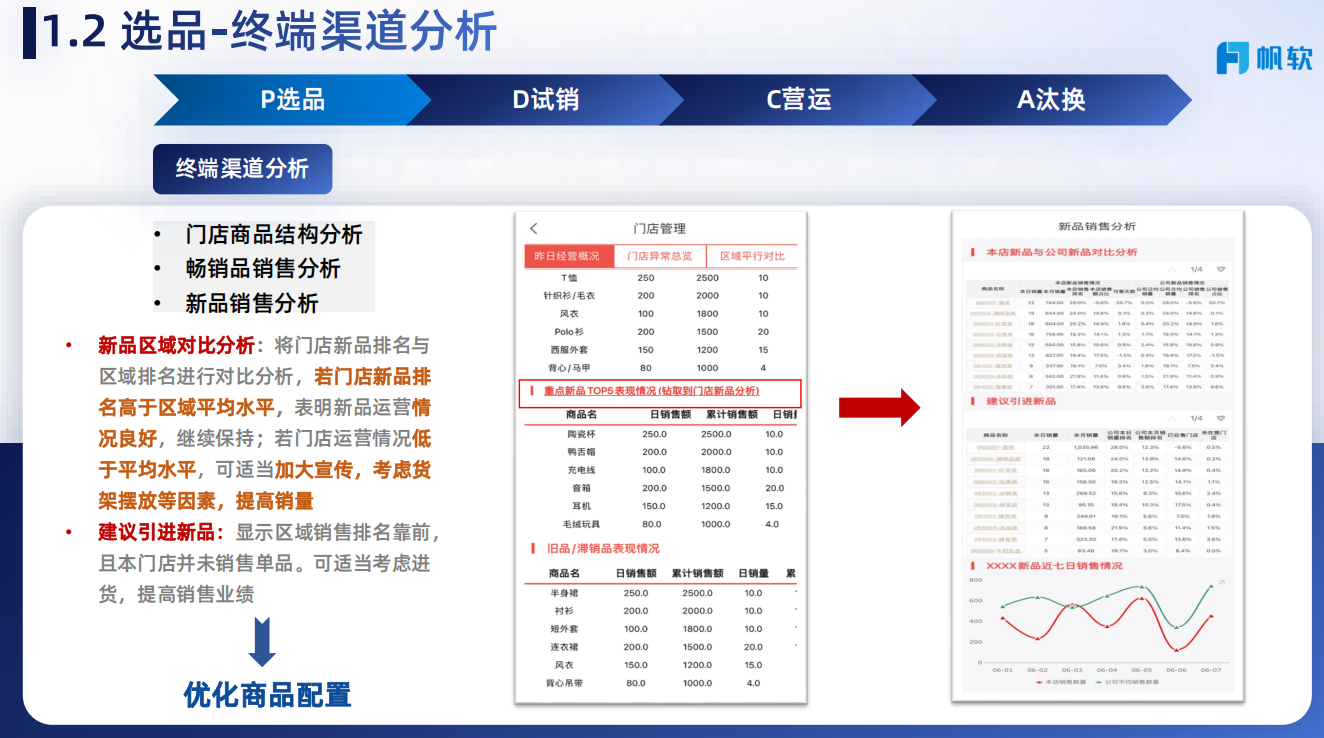
📊 如何从零开始使用Excel分析财务数据?
很多小伙伴在工作中面对一大堆财务数据,却不知道该如何下手。老板要求清晰的报表和数据分析,而你对Excel的了解仅限于简单的加减乘除。有没有大佬能分享一下从零开始的步骤?如何能快速上手,完成老板的要求?
回答:
Excel作为一种强大的工具,广泛应用于财务分析中。对于初学者,掌握基本功能和技巧是关键。首先,理解数据类型是基础。财务数据通常包括收入、支出、利润等。Excel的单元格格式可帮助你区分数字、文本和日期,从而进行有效排序和筛选。
接下来,学会使用函数和公式。比如,SUM函数可以用来计算总额,AVERAGE可以计算平均值。了解这些基本函数,能让你快速处理简单的财务数据。对于更复杂的计算,如累计总和或差异分析,可以使用SUMIF或VLOOKUP函数。
数据透视表是Excel中的一个强大工具,可以帮助你快速汇总和分析大量数据。通过透视表,你可以轻松地查看不同维度的数据,比如按月份查看收入变化,或者比较不同产品线的销售额。设置透视表时,注意选择正确的数据范围和字段,以确保分析结果的准确性。
图表是分析数据的另一种有效方式。Excel提供了多种图表类型,如柱状图、折线图和饼图等。根据数据的特点选择合适的图表类型,可以让你的分析结果更加直观。例如,使用折线图展示销售趋势,柱状图比较不同部门的支出。
最后,养成良好的习惯,定期保存文件,并使用版本控制。这样可以避免数据丢失,并方便你回溯过去的分析过程。对于财务数据,准确性至关重要,确保数据输入无误,避免人为错误。
学习Excel分析财务数据并不难,关键在于掌握基本技能和工具,并不断实践。在你熟悉Excel的功能后,可以进一步探索宏和VBA编程,以提升自动化处理能力。
📈 如何深入解读Excel中的财务报表?
在掌握了基本的Excel操作后,你可能会发现,如何有效解读报表中的信息仍然是一大难题。老板希望看到深度分析结果,比如趋势预测和风险评估,然而你对这些高级分析不太熟悉。有没有什么方法可以帮助我们深入解读报表?
回答:
解读财务报表不仅仅是简单的数据呈现,还需要结合财务指标和业务背景进行深入分析。首先,了解常用的财务指标是关键。比如,净利润率可以帮助你评估企业的盈利能力,而资产负债率则可以反映公司的财务结构和风险。
在Excel中,你可以使用条件格式来高亮关键指标。例如,设置颜色标记以突出显示高风险的资产负债率或异常的利润变化。这样可以让你快速识别需要关注的数据区域。
预测分析是深入解读报表的一项重要技能。通过Excel的线性回归功能,你可以预测未来的财务趋势。比如,通过历史销售数据预测下一个季度的收入。虽然Excel的预测分析功能有限,但可以结合外部数据源进行更复杂的分析。
为了更全面地解读财务报表,考虑使用Excel中的外部数据连接功能。这可以帮助你汇集不同来源的数据,比如市场数据、竞争对手分析等,提供一个更完整的业务视图。对于大型企业数据,实时数据同步是至关重要的。在这个方面, FineDataLink体验Demo 提供了一个强大的解决方案,它能帮助你实现高效的数据集成和实时更新,让你在解读报表时获得最新的数据支持。
场景模拟是另一种实用的分析方法。通过Excel中的模拟分析功能,你可以测试不同业务决策对财务结果的影响。例如,评估不同营销策略对销售收入的影响,并选择最优方案。
此外,财务报表的解读还需要结合行业背景和市场趋势。了解当前的市场动态和行业标准,可以帮助你更准确地评估报表数据。例如,结合经济大环境或竞争对手的策略变化,调整你的财务分析模型。
深入解读Excel中的财务报表需要结合多方面的知识和技能,不仅仅是技术操作,还包括战略思维和业务敏感度。通过反复实践和不断学习,你将逐步提高分析能力,并为企业决策提供有力支持。
📊 如何解决Excel财务报表分析中的常见难点?
在实际操作中,你可能会遇到各种难点,比如数据量过大导致Excel卡顿,或者数据不一致影响分析结果。有没有什么有效的方法或工具可以解决这些问题,让分析过程更加流畅?
回答:
在Excel中进行财务数据分析时,常见难点有很多,包括数据量过大、格式不一致、实时性要求等。以下是一些解决方案和工具推荐:
对于数据量过大的问题,Excel可能会因为超出内存限制而变得卡顿。解决这个问题的一个方法是使用数据分片。将大数据集分成多个小分片进行单独分析,然后使用数据透视表汇总结果。这样不仅能提高处理速度,还能减少计算压力。
数据格式不一致是另一个常见难点。不同的数据源可能使用不同的格式,导致合并分析时出现错误。使用Excel的数据清理功能,可以帮助你统一格式。比如,使用文本转换功能将日期格式统一,或者使用查找替换功能标准化文本数据。
对于需要实时数据更新的财务分析,传统的Excel方法可能无法满足需求。在这种情况下,使用像FineDataLink这样的工具是一种有效解决方案。FDL提供了实时数据同步和集成功能,确保你的Excel报表始终展示最新的数据。 FineDataLink体验Demo 提供了一个低代码平台,可以轻松实现这种数据连接和治理。
分析过程中,数据的准确性和完整性至关重要。建议定期进行数据校验,使用Excel的数据验证功能可以在输入阶段避免错误。此外,使用公式审查功能可以帮助你识别错误或不一致的公式设置。
为了提高分析效率,考虑使用Excel的宏功能。通过录制宏,你可以自动化重复的任务,比如数据导入、格式调整等。这不仅节省时间,还减少人工错误。
此外,对于复杂数据分析,使用Excel的Power Query和Power Pivot可以帮助你进行更高级的操作。这些扩展工具提供了更多的数据连接和建模功能,适合需要处理复杂关系和大数据量的场景。
总之,解决Excel财务报表分析中的难点需要结合工具和策略。通过合理规划和使用先进的工具,你可以有效提升分析效率和准确性,为企业决策提供更多支持。

